Zakładanie konta i logowanie do systemu
Utworzono:
2017-06-27
Ostatnia aktualizacja: 2023-02-08
Ostatnia aktualizacja: 2023-02-08
Liczba odwiedzin posta: 3700
Na naszej stronie sugester.pl możesz założyć konto. Konto jest jedno dla całej firmy, dlatego pamiętaj, że jeśli oprócz Ciebie z Sugestera będą też korzystać Twoi pracownicy, wystarczy, że ich po prostu dodasz do konta, nie musisz dla nich tworzyć osobnych kont.
Jeśli chcesz założyć u nas konto, wejdź na stronę sugester.pl i kliknij przycisku Załóż konto, który znajduje się w prawym górnym rogu
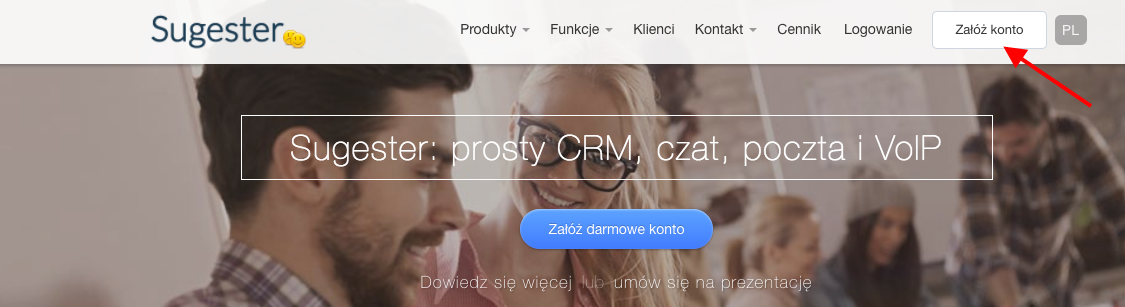
Możesz też skorzystać z przycisków zachęcających do założenia darmowego testowego konta, które napotkasz, przeglądając kolejne zakładki na naszej stronie.

Po kliknięciu na przycisk system przeniesie Cię do okna rejestracji do systemu.
Wypełnij pola - adres email, na który zakładasz konto (może być firmowy lub prywatny) oraz hasło, jakim będziesz się logował do swojego konta w Sugesterze. Kliknij Zarejestruj się.
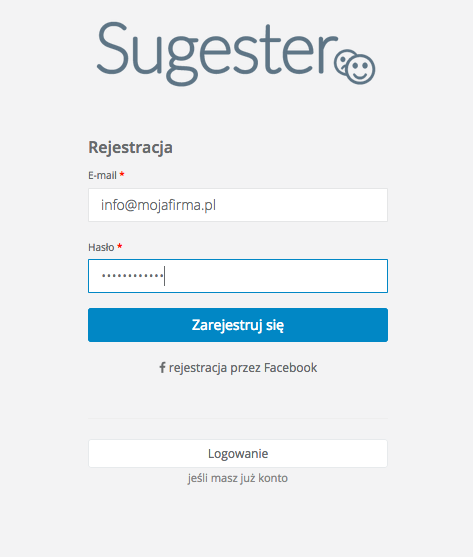
Na koniec system pokaże Ci pod jakim adresem będzie Twoje konto w Sugesterze. Z tego miejsca możesz od razu wejść na swoje konto, klikając przycisk Przejdź do programu.
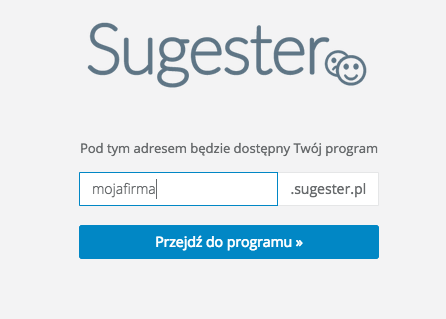
Od teraz możesz się logować do systemu, wpisując ten adres URL w wyszukiwarkę lub bezpośrednio ze strony sugester.pl, klikając przycisk Logowanie.

1. Zakładanie konta w Sugesterze
Jeśli chcesz założyć u nas konto, wejdź na stronę sugester.pl i kliknij przycisku Załóż konto, który znajduje się w prawym górnym rogu
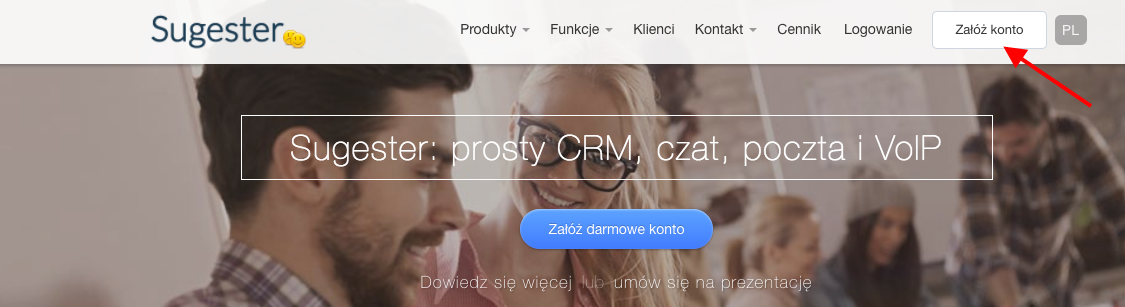
Możesz też skorzystać z przycisków zachęcających do założenia darmowego testowego konta, które napotkasz, przeglądając kolejne zakładki na naszej stronie.

Po kliknięciu na przycisk system przeniesie Cię do okna rejestracji do systemu.
Wypełnij pola - adres email, na który zakładasz konto (może być firmowy lub prywatny) oraz hasło, jakim będziesz się logował do swojego konta w Sugesterze. Kliknij Zarejestruj się.
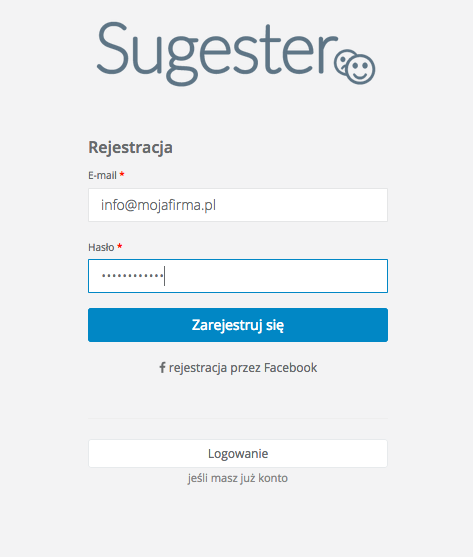
Na koniec system pokaże Ci pod jakim adresem będzie Twoje konto w Sugesterze. Z tego miejsca możesz od razu wejść na swoje konto, klikając przycisk Przejdź do programu.
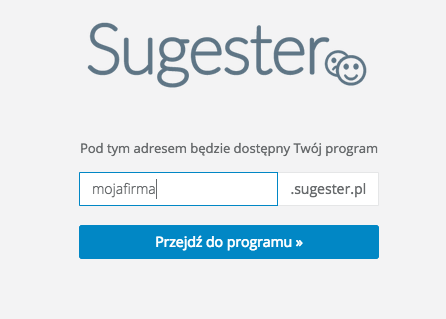
2. Logowanie do systemu
Od teraz możesz się logować do systemu, wpisując ten adres URL w wyszukiwarkę lub bezpośrednio ze strony sugester.pl, klikając przycisk Logowanie.

Zarządzaj całą swoją firmą w jednej aplikacji. Wypróbuj Sugester przez 30 dni za darmo!
Rozpocznij darmowy okres testowyPowrót

Dodaj komentarz